Jak importować muzykę z Spotify do Windows Media Player
Jeśli chcesz dowiedzieć się, jak importować muzykę z Spotify do Windows Media Player i pobierz słyszalne książki do Windows Media Player, zdecydowanie jesteś na właściwej stronie. Powszechnie wiadomo, że Spotify jest obecnie prawdopodobnie jedną z najczęściej używanych aplikacji do strumieniowego przesyłania muzyki na całym świecie.
Za pomocą tej aplikacji możesz słuchać wszystkich swoich ulubionych piosenek i wykonawców. Ale poza tym, że jest jedną z najwyżej ocenianych aplikacji muzycznych, Spotify pozwala również swoim użytkownikom słuchaj słyszalnych książek w trybie offline tak długo, jak je pobierasz.
Jeśli jednak nie jesteś użytkownikiem Premium, słuchanie muzyki, książek dźwiękowych i podcastów będzie zawierało wiele przerw i nie można ich również pobrać. Dlatego tylko ci, którzy zasubskrybowali swoje plany Premium, mogą korzystać z ich funkcji bez żadnych przerw. Jeśli jesteś fanem Spotify ale nie stać ich na żaden z ich planów, więc najlepszym sposobem na to jest nauczenie się importowania muzyki z Spotify do programu Windows Media Player.
Treść artykułu Część 1. Jak pobrać Audible Books do Windows Media Player?Część 2. Jak grać w Audible w Windows Media Player bez ograniczeńCzęść 3. Wniosek
Część 1. Jak pobrać Audible Books do Windows Media Player?
Windows Media Player to darmowa aplikacja, w której możesz słuchać dowolnego pliku audio za pomocą komputera. Jest jednak ograniczony tylko do niektórych formatów plików, takich jak AAC, FLAC, WAV, MP3 i M4A. Jeśli jesteś fanem książek z dźwiękiem i zastanawiasz się, czy możesz odtwarzać książki z dźwiękiem w programie Windows Media Player, odpowiedź brzmi: tak. Aby móc pobierać książki z dźwiękiem do odtwarzacza Windows Media Player, musisz najpierw pobrać książki z dźwiękiem za pomocą ich oficjalnej aplikacji.
Chociaż słyszalne książki i muzyka są dostępne na Słyszalny oraz Spotify i inne aplikacje do strumieniowego przesyłania muzyki, nie można ich po prostu pobrać. Jedynym sposobem pobrania książek dźwiękowych jest użycie Menedżera pobierania Audible lub iTunes.
Jeśli chcesz wiedzieć, jak pobrać książki dźwiękowe do programu Windows Media Player i poznać tajny sposób importowania muzyki z Spotify do Windows Media Player, przeczytaj resztę tego artykułu i dowiedz się.
Jak pobrać Audible za pomocą Audible Download Manager
- Pobierz i zainstaluj Audible Download Manager do Twój komputer
- Premiera Dźwiękowy menedżer pobierania
- Stuknij w Ustawienia ogólne
- Pod Po pobraniu zaimportuj pliki do, Sprawdź Windows Media Player
- Stuknij w Zapisz ustawienia
- Kliknij Opcje i następnie kliknij Importuj tytuły dźwiękowe
- Na koniec dotknij Importuj do biblioteki Windows Media Player
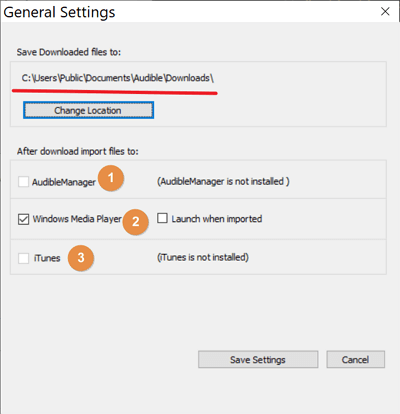
Teraz wszystkie twoje słyszalne książki od Moja Biblioteka zostanie zaimportowany do Windows Media Player. Jeśli chcesz dowiedzieć się, jak importować muzykę z Spotify do programu Windows Media Player i dowiedz się, jak odtwarzać książki dźwiękowe za pomocą programu Windows Media Player bez żadnych ograniczeń, przeczytaj resztę tego artykułu.
Część 2. Jak grać w Audible w Windows Media Player bez ograniczeń
Chcesz posłuchać Spotify muzyka i słyszalne książki bez żadnych przerw? Czytaj.
To zrozumiałe, że słuchając muzyki i słyszalnych książek nie chcemy żadnych przerw i ograniczeń. A jaki jest najlepszy sposób, aby odtwarzać swoją muzykę i słuchać bez ograniczeń za darmo? Z pomocą najlepszego narzędzia do konwersji na całym świecie?
Zgadza się, z pomocą TunesFun Spotify Music Converter, możesz z łatwością słuchać i pobierać swoją ulubioną muzykę i książki z dźwiękiem za darmo i bez żadnych ograniczeń. Ponadto, TunesFun Spotify Music Converter może ci również pomóc przekonwertuj te pliki na czytelny format który jest akceptowany i może być odtwarzany na dowolnym urządzeniu lub aplikacji, takiej jak Windows Media Player.
Dlaczego wybieramy TunesFun Spotify Music Converter? Po prostu dlatego, że jest łatwy w obsłudze i może pomóc Ci słuchać ulubionych utworów Spotify piosenki i słyszalne książki bez żadnych przerw! Aby dowiedzieć się, jak importować muzykę z Spotify do Windows Media Player i odtwarzaj słyszalne książki w Windows Media Player bez ograniczeń, wykonaj poniższe szczegółowe czynności:
Jak pobrać muzykę lub Audible z Spotify do Windows Media Playera:
- Premiera TunesFun Spotify Music Converter
- Wybierz utwory, które chcesz przekonwertować
- Wybierz Spotify piosenki i książki dźwiękowe, które chcesz przekonwertować
- Wybierz format pliku, którego chcesz użyć. Przykład: MP3
- Wybierz folder, w którym chcesz zapisać przekonwertowany plik
- Kliknij Konwertuj
Wypróbuj za darmo Wypróbuj za darmo
Jak importować muzykę z Spotify do Windows Media Playera:
- Na komputerze otwórz program Windows Media Player
- Na pasku menu dotknij Organizuj
- Kliknij Zarządzaj bibliotekami
- Wybierz Dodaj
- Przeglądaj swój komputer i kliknij folder, w którym zapisałeś swoje pliki
- Stuknij w Dołącz folder i kliknij Potwierdź
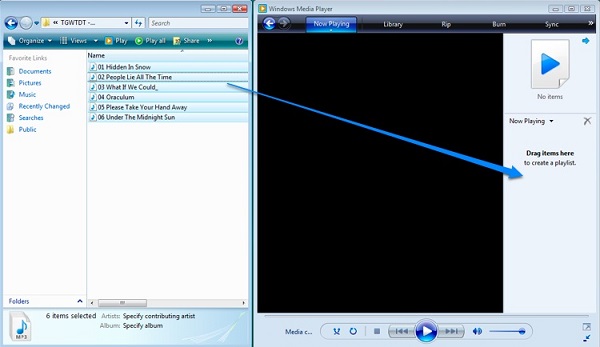
Część 3. Wniosek
Po przeczytaniu tego artykułu w końcu zdobyłeś wystarczającą wiedzę na temat importowania muzyki z Spotify do programu Windows Media Player. Poza tym możesz teraz słuchać swoich dźwiękowych książek i Spotify muzyka z łatwością.
I nie zapomnij, że z pomocą TunesFun Spotify Music Convertermożesz teraz łatwo pobierać i słuchać ulubionych piosenek i książek audio bez przerwy i bez żadnych przerw. Więc na co czekasz?
Pobierz i zainstaluj TunesFun Spotify Konwertuj teraz na swój komputer i wypróbuj magię i cuda, jakie może Ci dać najlepsze narzędzie do konwersji!
Zostaw komentarz